Ingin mengkonversi video pada Mac untuk free? ya, kau cerdas, MPEG Streamclip untuk Mac adalah pilihan. Orang bisa mendapatkan Streamclip Mac MPEG untuk benar-benar gratis. MPEG Streamclip adalah tidak hanya gratis video converter kuat, tetapi juga sebuah pemutar video yang ringan dan editor video untuk Mac dan Windows. Setelah menginstal ini ke komputer Mac, Anda dapat menggunakan MPEG Streamclip untuk melakukan banyak hal seperti di bawah ini. Artikel ini akan menunjukkan kepada Anda bagaimana menggunakan MPEG Streamclip pada Mac untuk mengkonversi video dan file DVD gratis, atau mendapatkan alternatif yang lebih baik untuk mengkonversi video lebih nyaman di setiap Mac OS X.
- Bagian 1. Alternatif terbaik MPEG Streamclip Mac
- Bagian 2. Bagaimana untuk Download dan instal MPEG Streamclip untuk Mac
- Bagian 3. MPEG Streamclip Tutorial - cara menggunakan MPEG Streamclip Mac
- Bagian 4. Alternatif lain Streamclip MPEG
Bagian 1: MPEG Streamclip Mac alternatif terbaik - UniConverter
Beberapa pengguna Mac mungkin lebih memilih alternatif ini untuk MPEG Streamclip untuk Mac - UniConverter, yang lebih mudah digunakan dan menawarkan beberapa fitur tak terkalahkan seperti konversi DVD dan output disesuaikan pengaturan untuk iPod, iPhone, iPad, Android, PSP, iMovie dan banyak lagi.
UniConverter - Video Converter
Mengkonversi Video apapun dengan MPEG Streamclip untuk Mac alternatif.
- Mengkonversi video/audio antara setiap dua format umum, seperti MP4, MPG, MOV, M4V, AVI, FLV, MKV, MP3, WAV, AC3, dll.
- Mengedit video dengan built-in video editing alat sebelum mengubahnya.
- Mengekstrak audio dari video tanpa kehilangan kualitas.
- Mudah membakar video ke DVD jika Anda inginkan.
- Bebas download video dari situs online, seperti YouTube, Hulu, Facebook, Vevo, Metacafe, Vimeo, dan sebagainya.
- Kompatibel dengan Mac OS X 10.11 El Capitan, 10.10 Yosemite, 10.9 Mavericks, 10.8 singa gunung dan 10.7 Lion.
Mengkonversi video pada Mac dengan MPEG Streamclip alternatif untuk Mac (El Capitan dan Yosemite termasuk)
Langkah 1. Memulai converter dan menambahkan video
Download dan instal alternatif untuk MPEG Streamclip. Ketika membuka program, load DVD atau video ke program dengan menyeret dan menjatuhkan DVD disc ikon pada desktop atau file video ke daerah abu-abu program.

Langkah 2. Pilih output format
Pilih format output dari format daftar atau preset untuk iPhone, iPad, iPod, dan banyak lagi.

Langkah 3. Memulai konversi DVD/Video di Mac
Cukup klik tombol "Convert" dan video Anda akan segera siap untuk bermain atau mengedit. MPEG Streamclip Mac ini sangat baik pengganti mendukung multi threading dan batch ini pengolahan, sehingga Anda dapat mengkonversi beberapa file video dalam satu pergi dan menikmati kecepatan konversi tercepat yang pernah!

Video Tutorial tentang cara untuk mengkonversi video pada Mac dengan MPEG Streamclip alternatif
Bagian 2: Bagaimana untuk Download dan instal MPEG Streamclip untuk Mac
Bekerja dengan file video dapat menjadi kesenangan cukup kadang-kadang, karena Anda dapat selalu bereksperimen dengan format file yang berbeda serta memodifikasi mereka pada kecepatan Anda sendiri. Namun, pada Macintosh platform tidak bahwa banyak lengkap solusi untuk bekerja dengan file video dan sebagian besar cukup mahal. Untungnya bagi kita, ada MPEG Streamclip, yang adalah utilitas yang luar biasa yang tidak hanya memungkinkan Anda untuk mengkonversi video ke beberapa format, tetapi juga bermain dan mengedit mereka juga. Di atas itu, MPEG Streamclip melakukan keajaiban dengan encoding video, men-download video YouTube dan sungai serta.
Men-download dan menginstal aplikasi ini tidak bisa lebih mudah. Anda hanya perlu untuk mengunjungi situs resmi kemudian men-download versi yang diinginkan. Ada 2 versi yang berbeda tersedia tepat sekarang, stabil dan versi beta. Versi stabil saat ini 1.9.2 adalah yang terbaik untuk penggunaan produksi, sementara 1.9.3 versi Beta 8 sangat cocok bagi Anda yang ingin memberikan mencoba ke fitur terbaru yang ditambahkan. Jika Anda ingin men-download video YouTube kemudian kami benar-benar merekomendasikan Anda men-download Beta, seperti versi stabil saat ini tidak menawarkan fitur ini. Setelah aplikasi download, Anda hanya perlu untuk drag dan drop aplikasi dari DMG ke Applications folder. Jika Anda memiliki versi OS x dan perlu untuk menyimpan sebagai AVI, Anda mungkin mempertimbangkan menginstal komponen terpisah yang disertakan dalam download. Setelah semua ini disetel Namun, kami baik untuk pergi.
>

Bagian 3: MPEG Streamclip Tutorial - cara menggunakan MPEG Streamclip Mac
3.1: Bagaimana mengkonversi wmv/mkv/flv/avchd/avi/dvd
MPEG Streamclip (Mac) adalah aplikasi yang sangat sederhana dan menggunakannya sama mudahnya. Anda perlu untuk drag dan drop file yang Anda ingin proses di atas jendela utama dan pilih modifikasi yang Anda ingin lakukan untuk bahwa video tertentu. Setelah video dimuat Anda dapat melihat dan mengubah hal-hal seperti modus Video PID, Audio PID dan Audio juga. Cara lain untuk membuka file adalah dengan mencapai File menu kemudian memilih salah satu pilihan yang sesuai dengan jenis file Anda: membuka file, buka URL atau membuka DVD. Jika Anda memiliki file WMV, MKV, FLC, AVCHD atau AVI, maka pilihan terbaik adalah untuk memilih file terbuka.
MPEG Streamclip menawarkan fitur konversi file besar, yang membuat seluruh proses yang sangat sederhana juga. Setelah file selesai, Anda dapat memilih format yang dikehendaki Anda ingin ekspor ke dari File menu dan kemudian menunggu untuk konversi untuk menyelesaikan. Format output yang didukung adalah QuickTime, DV, MPEG-4 dan AVI. Ya, mungkin tidak ada banyak, tapi di sisi lain MPEG Streamclip tersedia gratis, untuk melakukan hal ini bisa gratis pasti menakjubkan. Selain itu, Anda juga memiliki kemampuan untuk mengekspor hanya audio dari film dipilih atau frame tertentu, yang pasti plus.
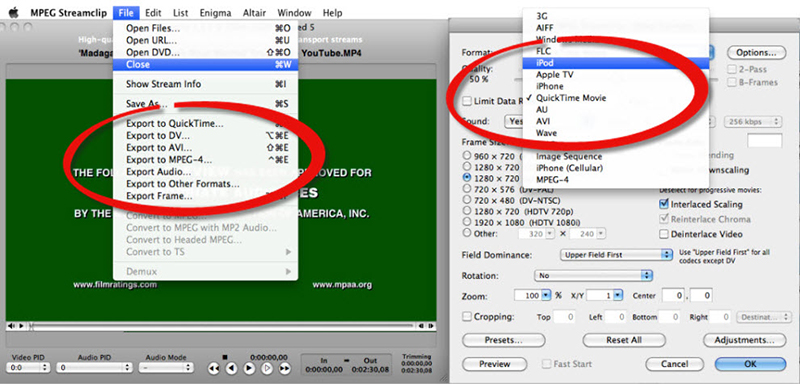
3.2: bagaimana untuk bergabung, memotong, memutar file menggunakan mpeg streamclip
Mengedit video file ini sangat berguna jika Anda perlu hanya bagian tertentu dari video file atau Anda perlu dimodifikasi sedikit. Operasi seperti bergabung, pemangkasan atau memutar video dapat dengan mudah dilakukan dengan aplikasi MPEG Streamclip. Semua yang harus Anda lakukan adalah akses Edit menu dan kemudian memilih fungsi yang diinginkan. Menjadi langsing, potong atau salin, Anda hanya perlu memilih mereka dan, setelah itu, pilih bagian yang ingin Anda proses, baik mulai dan berakhir, kemudian menunggu proses untuk menyelesaikan.
Jika Anda ingin bergabung atau memutar film Anda maka Anda perlu untuk pergi ke daftar menu kemudian pilih opsi Daftar Batch. Pilihan ini memungkinkan Anda untuk memproses beberapa file secara bersamaan, dan itulah apa yang kita butuhkan saat ini. Anda hanya perlu menambahkan file dua atau lebih yang Anda inginkan untuk bergabung dan kemudian memeriksa pilihan untuk bergabung semua file. Dari jendela ini Anda juga dapat memilih untuk mengekspor ke format yang berbeda, mengubah atau demuxing, yang merupakan semua fitur yang sangat berguna.
Ketika datang ke video rotasi, hal sama seperti sederhana. Hanya mengakses Edit menu, pilih memutar Video dan Anda akan menerima dua berbeda rotasi mode, CW dan CCW.
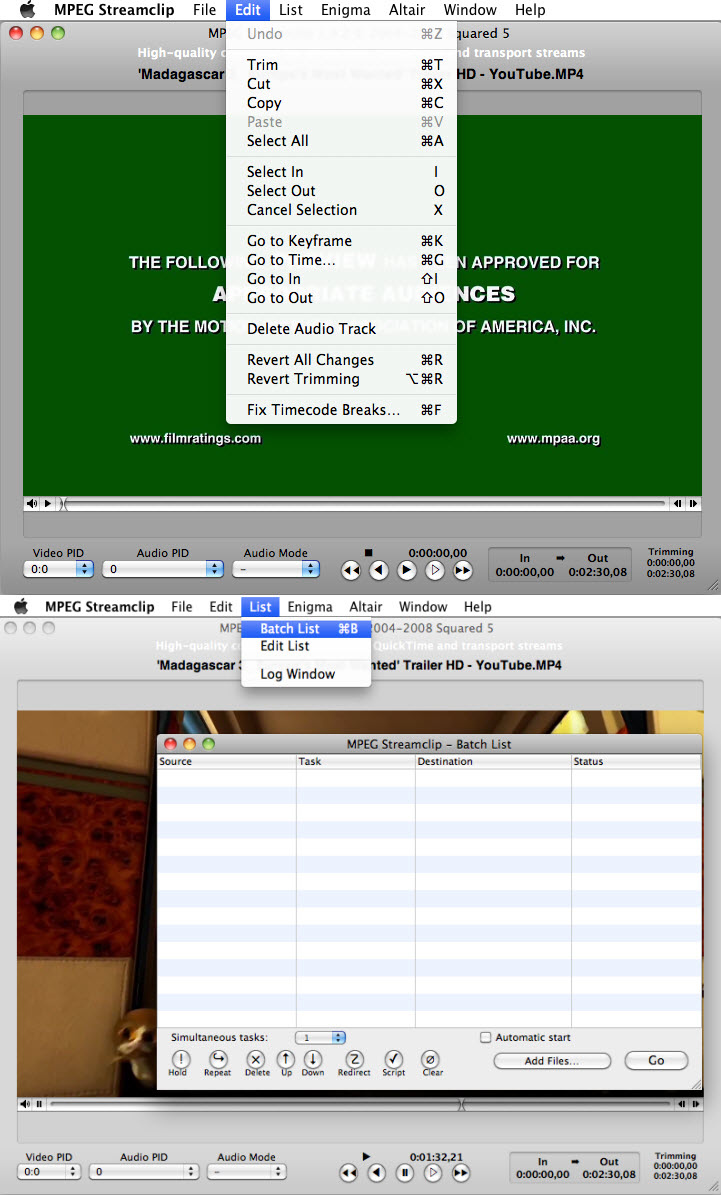
3.3: fitur
Bagian 4: MPEG Streamclip alternatif lainnya
#1. HandBrake
HandBrake merupakan alternatif untuk aspek konversi dari MPEG Streamclip, sementara ia membawa dukungan untuk berbagai macam format serta berbagai codec. Ini juga bekerja dengan format lainnya sementara itu juga membawa lengkap dukungan untuk Mac OS X, Windows dan Linux.

#2. FFmpeg
FFmpeg membawa sebuah solusi yang bagus untuk mengkonversi, merekam dan streaming video serta audio. Datang dibundel dengan libavcoded yang baik audio dan video codec Perpustakaan. Aplikasi ini juga berguna untuk transcoding, muxing, demuxing, penyaringan dan streaming.

Tips: MPEG Streamclip FAQ dan solusi
1: saya tidak dapat memproses AVI, FLV, dan MKV
A: Solusi untuk masalah ini benar-benar sederhana. Anda harus menginstal Perian plugin dalam aplikasi yang akan memungkinkan Anda untuk menggunakan file-file ini segera. Anda dapat menemukannya di sini.
2: MPEG Streamclip MPEG-2 pemutaran komponen mengalami kesulitan berfungsi di bawah singa dan singa Gunung
A: Jika Anda baru saja diperbarui untuk Gunung singa atau singa, MPEG-2 komponen akan berhenti bekerja. Cara terbaik untuk mengatasi masalah ini adalah untuk hanya menginstal versi beta dari di sini. Ini akan menimpa masalah dan menyelesaikannya segera.
3: MPEG Streamclip tidak dimulai
A: Anda harus memeriksa jika QuickTime bekerja dengan benar. QuickTime diperlukan dalam rangka untuk MPEG Streamclip untuk menjalankan dengan benar, sehingga Anda mungkin ingin untuk memasangnya kemudian restart aplikasi.
4: tidak dapat membuka atau men-download video dari YouTube
A: Versi beta MPEG Streamclip menawarkan kemampuan untuk membuka YouTube sungai, tetapi karena hanya bekerja di kemajuan versi, fitur rusak. Jika Anda mengalami masalah ini, Anda harus mencoba untuk membuka video YouTube lain atau menunggu sampai versi stabil baru dirilis.
5: Dreambox tidak bekerja
A: Untuk menggunakan Dreambox Anda harus menambahkan alamat IP dari kotak dan password di jendela Preferences. Hanya dengan melakukan hal ini Anda akan mampu mendapatkan Dreambox diakui oleh MPEG Streamclip dan menggunakan fungsi perekaman.
Seperti yang Anda lihat, ada beberapa masalah tentang bekerja MPEG Streamclip. Jika Anda ingin mengkonversi video/audio, men-download video online atau membakar video ke DVD, UniConverter harus menjadi solusi terbaik Anda.




